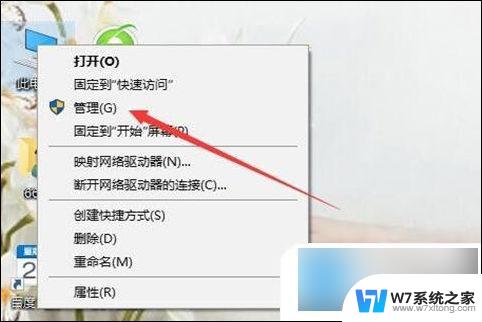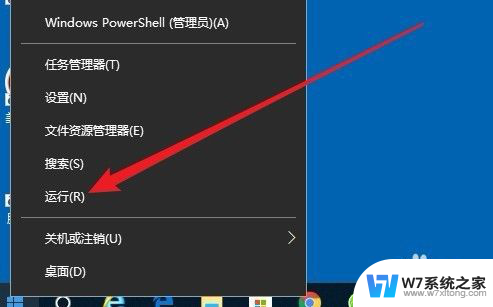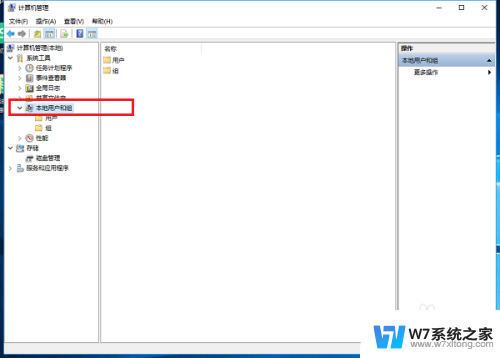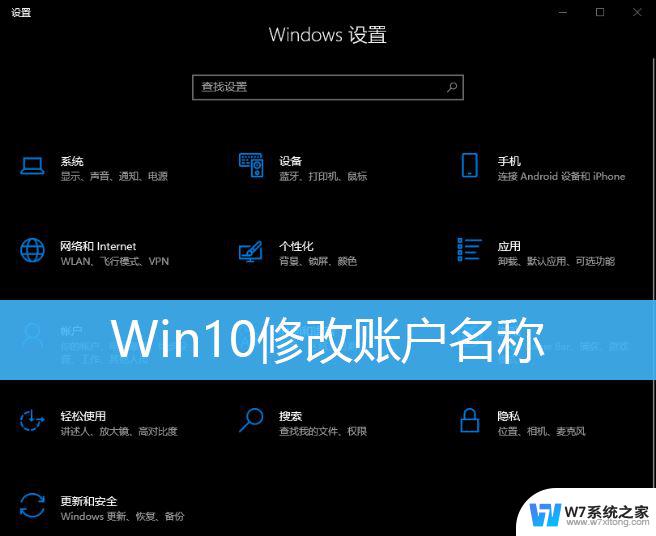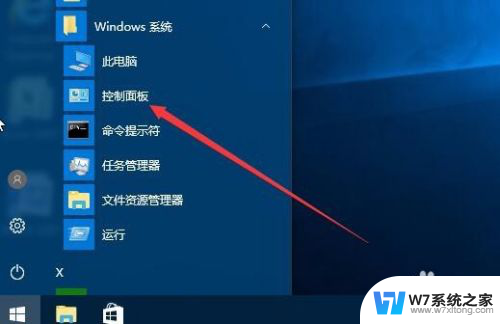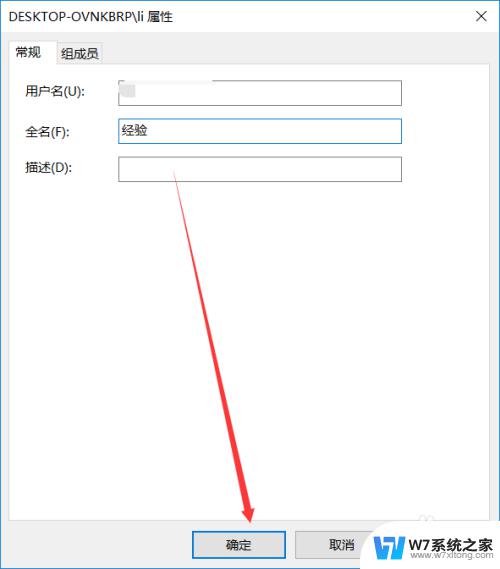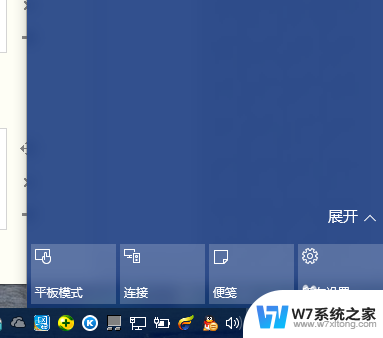管理员账户可以更改自己的名称吗 如何在win10中更改管理员账户名字
更新时间:2024-02-26 18:00:08作者:jiang
在Windows 10操作系统中,管理员账户扮演着至关重要的角色,拥有着系统的最高权限,有时我们可能需要更改管理员账户的名称,以便更好地适应个人需求或提高账户的安全性。管理员账户是否允许更改名称呢?在本文中我们将探讨在Windows 10中如何更改管理员账户的名称,以及可能遇到的一些问题和解决方法。让我们一起来了解吧!
具体方法:
1.首先打开电脑的设置。
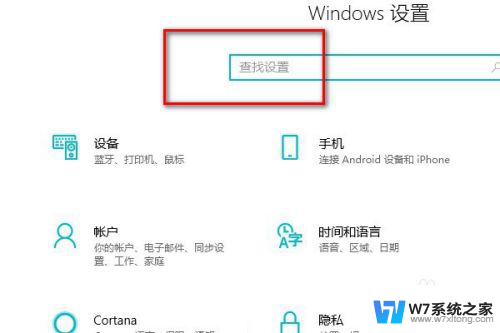
2.在搜索框里面搜索控制面板。
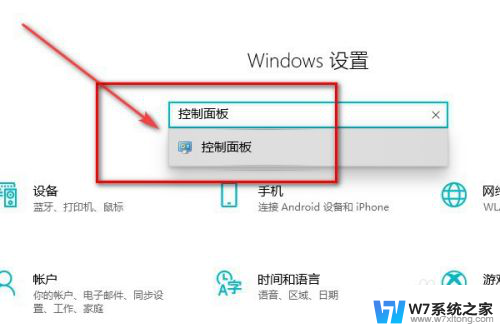
3.进入控制面板后点击更改账户。
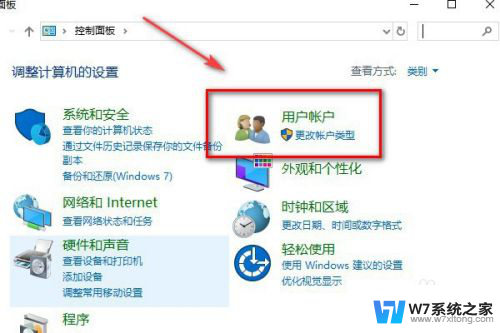
4.然后再点击更改账户类型。
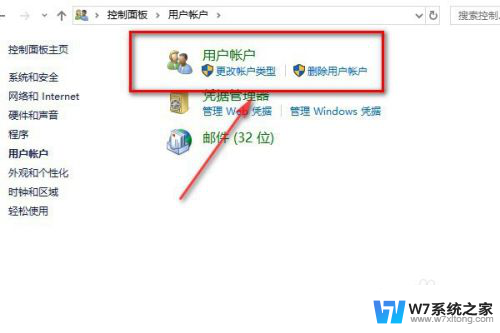
5.点击本地账户。
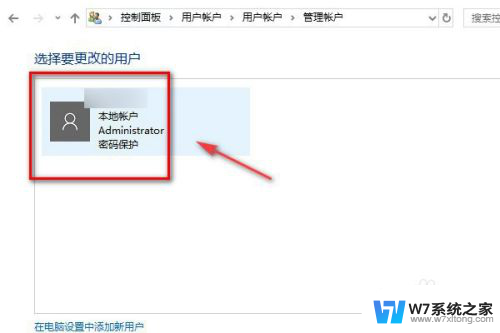
6.点击左侧的更改账户名称。
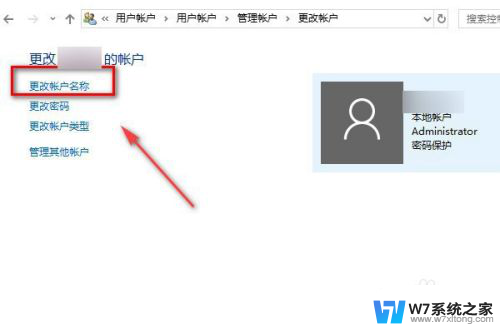
7.输入新的账户名称,点击确认更改名称。退出来以后就可以看到自己的管理员账户名称已经更改完成了。

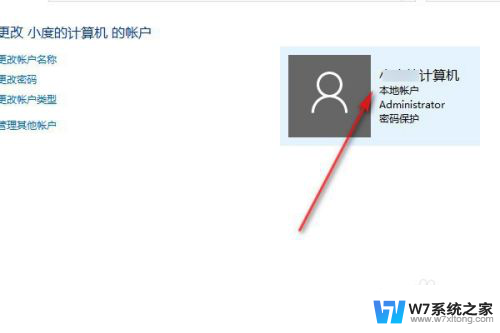
8.总结:
1.打开电脑的设置搜索控制面板。
2.在控制面板里面点击更改用户。
3.然后再点击更改客户类型。
4.点击更改用户名称。
5.在框内输入新的管理员账户名称。
这就是管理员账户是否可以更改自己的名称的全部内容,如果有用户不清楚,可以参考小编的步骤进行操作,希望能对大家有所帮助。